Canopus codec option что это
Обновлено: 07.07.2024
Программа Canopus Pro Coder на данный момент является лидером на "рынке" программ конвертации видео. Фактически, Canopus ProCoder - признанный эталон качественного сжатия видео. И если вы занимаетесь монтажем на профессиональной основе, то без этой программы вам не обойтись :) Ммм..перечитал написанное, прямь рекламный лозунг получился)) (кстати, наряду с коммерческими продуктами, такими как ProCoder, существуют и бесплатные программы для сжатия видео )
Итак в предыдущем посте мы вычислили необходимый битрейт, и полны решимости конвертировать наше видео в DVD-формат.
Скачиваем программу - CANOPUS PROCODER , устанавливаем. И пользуемся :)
Вообще, Canopus ProCoder по умолчанию интегрируется в Adobe Premiere Pro, но может использоваться и автономно. Рассмотрим возможность использования этого перекодировщика из среды Premiere Pro. Да и удобней такой вариант, так как видео конвертируется прямо с таймлана.
Предварительно задаем рабочую область видео на таймлане, что должно быть подвергнуто конвертации (перекодировке, сжатию).
И запускаем Canopus ProCoder.

Canopus Pro Coder в своем "первозданном" виде.

Жмем кнопку "Add" (добавить) чтоб задать необходимый "preset" (предустановку),
согласно которой будет проходить конвертация видео - тобишь фактически выбираем формат в который будет конвертировано наше видео.
Нас интересует DVD-формат, следовательно выбираем MPEG2-DVD-PAL (mastering quality).

В данном случае создаются два файла, видео и аудио дорожка, что предназначены для DVD-авторинга (создание dvd-меню, предварительное редактирование содержимого dvd-диска и т.п.)
Если же нам нужен готовый "образ" dvd-диска пригодный для прямой записи на dvd-болванку, то выбираем MPEG2-DVD-PAL(VOB).
Итак выбираем MPEG2-DVD-PAL(mastering quality) и оказываемся в окне настроек.

Здесь нам необходима только часть настроек.
Path(путь) - указываем папку в которой будут сохранены конвертированные видеофайлы
Раздел Video Bitrate Control что содержит настройки битрейта видео, установку количества проходов кодирования и т.п.

Рассмотрим подробнее опции этого раздела.
опция Bitrate Type - задает тип кодирования. Здесь нам интересны следующие возможные значения:
CBR(Constant Bitrate) - кодирование с постоянным битрейтом. Весь видеопоток сжимается с неизменным битрейтом. Эту опцию как правило используют в случаях когда продолжительность видео не превышает 60 минут, так как такой объем конвертированного видео без проблем помещается на стандартную dvd-болванку при максимально возможном качестве (9200 кбит/с).
VBR (Variable Bitrate) - кодирование с переменным битрейтом. Такой алгоритм сжатия варьирует битрейт в зависимости от степени сложности сцен видеопотока. К примеру статичная сцена с статичными объектами гораздо менее требовательна к величине битрейта чем сцена насыщенная движущимися объектами или же сцена снятая подвижной камерой, что для качественного отображения затребует большее число "бит". Этот метод кодирования применим в случае когда необходимо вместить на болванку большее количество видео при неизменном качестве. (к слову, посмотреть битрейт видео, понаблюдать за динамикой его изменения можно при помощи плеера VLC. Меню "вид - информация о потоке - статистика" )
Опция Number of passes - количество проходов. Эта опция применима только при выбранном VBR (Variable Bitrate). Возможные значения - один или два прохода кодирования. В первом проходе анализируется видео по сложности сцен и определяется битрейт для каждой из них, во втором происходит, непосредственно, само кодирование на основе полученной информации. При кодировании лишь в один проход битрейт определяется "налету", что сказывается на качестве конвертированного видео. Так что лучше всегда кодировать в 2 прохода.
Опция Video Bitrate - битрейт видео. Тут все понятно, при CBR(Constant Bitrate) указываем единственно возможное значение битрейта. При VBR (Variable Bitrate) - опция дополняется двумя параметрами - Max Bitrate и Min Bitrate. Я всегда ставлю максимально возможное значение в Max Bitrate (9200 кб\с) минимально возможное в Min Bitrate(0 кб\сек).
И последний раздел - Audio Basic, где нам нужна лишь опция Audio Stream Type. По умолчанию она в значении PCM(WAV File), что неприемлемо, так как размер такой аудиодорожки будет слишком большим. Выставляем опцию как MPEG Audio Layer-2.
Настройки завершены.

Теперь жмем кнопку Start и наслаждаемся созерцанием прогресса конвертации нашего видео :)

Далее рассмотрим процесс под названием создание dvd-меню диска
Также вы можете посмотреть небольшой видеоурок по работе с програмой Canopus ProCoder Express
>Скачиваем программу - Canopus Pro Coder, устанавливаем. И -пользуемся :)
Никак не могу. AP в CS3 не видит ProCoder 3. Система стоит на диске С:, АР - на диске D. Может быть проблема в этом?
Все файли скопировала в Plug-ins\en_Us</p><p>Раньше работала в 6,5, проблем не было, всегда кодировала ProCoder-ом
"Все файли скопировала в Plug-ins/en_Us" - это делать не нужно. Тем паче все файлы. Проблемы с буквами дисков по идее быть не должно..
Но если стоит несколько премьеров, скажем 6.5 и сs3 то прокодер ,по умолчанию, интегрируется только в один..
К примеру, у меня была ситуация - стоял премьер 1.5 с прокодером, потом я поставил с3 и установил заново прокодер. Результат - из 1.5-го канопус пропал и появился в свежеустановленном премьере. Может у вас канопус запутался в версиях премьера?)) Проще удалить все премьеры и канопус, потом поставить нужный премьер и канопус установить..чем искать серетный рычажек в данной ситуации
Пользуюсь Pro Coder 3.
В графе "interlacing" указано "сначало верхнее поле"(Upper/Top Field First),
а я,в установках нового проекта АР 2.0, установил: "Поля: Сначала нижнее поле".
- Отразится ли это на качестве изображения после кадировки в Pro Coder?
В канопусе есть source и target. Что именно выставил в Upper/Top Field First?
Уважаемый админ спасибо за статью! очень полезная.
Но возник вопрос. Статья с dvd связанна а насчёт главного меню. можно ли создать dvd с меню и совсем вместе с минимальной потерей качества. Снимаю Sony в fulhd 1920x1080, работаю в canopus edius 6 вывожу в ediuse в режиме AVCHD exporter plug-in (в ediuse) правильно ли я делаю??)))
В ообщем цель вопроса, :
узнать как выводить, сохранять и т.д., что бы в крнечном счёте видеофильм был записан в dvd диск будь то однослойный или 2-ух слойный что бы с меню со всем вместе готового ------- результат просмотра хорошего качества.
надеюсь ясно выразился:) Спасибо заранее
Огромное спасибо! классный блог
Почему канопус не видит MTS файлы?
Ребята доброго время суток) Подскажите в таком вопросе.Видео записано в HD изначально и монтировано выведено тоже (снималось для экранов LED) позже оказалось формат у экрана 768|576 т.е.ТВ я так понимаю,после конвертации в данный формат получаются полосы верх-низ без них можно как то сделать или нет? Теста пока не было заказчик установил экран тест через две недели,и где самому протестировать можно как правильно чтоб не ошибиться или сделать больше разных вариантов,кто-нибудь сталкивался с такими экранами. И видео в дальнейшем придется снимать лучше в этом формате наверное чтоб без косяков таких обойтись) надеюсь вопрос доходчиво поставил,благодарю за понимание и за помощь
Несмотря на то, что цены на записывающие DVD-приводы по-прежнему "кусаются", многие любители видео уже осваивают этот формат и пытаются записывать на диски отснятое видео. При этом они, как правило, сталкиваются с некоторыми проблемами. Во-первых, любительское видео в большинстве случаев не блещет особым качеством - камера может "прыгать" в руках неопытного оператора, в некоторых местах обнаруживаются нежелательные засветы и т.д. Во-вторых, прежде чем "залить" на DVD снятый вами материал, его необходимо конвертировать в формат MPEG-2. Если первая проблема отчасти решается с помощью средств пост-обработки в программах для редактирования видео (UleadMediaStudio Pro и пр.), то ответ на второй вопрос "чем и как сжимать?" остается открытым.
В идеальном варианте, для того чтобы получить изображение с максимальным качеством, необходимо использовать аппаратные средства кодирования. Но такое профессиональное оборудование стоит огромных денег, поэтому в "домашних" условиях оптимальным вариантом для конвертирования файлов можно считать программный кодер. Одним из наиболее удачных из подобных продуктов на сегодняшний день является Canopus ProCoder 1.5.

Создатель этой программы, компания Canopus, хорошо известна в кругу тех, кто занимается обработкой цифрового видео. Среди продуктов этой компании кодеры, программы для нелинейного видеомонтажа, утилиты для работы с цифровыми камерами, библиотеки Transitions и пр.
Особенности поставки и установка
Системные требования для Canopus ProCoder невелики - программа работает с любой версией Windows, занимает сорок мегабайт дискового пространства и совместима с любым процессором, в котором присутствует поддержка инструкций MMX. Также, для эксплуатации лицензионного Canopus ProCoder 1.5 потребуется наличие на компьютере USB-порта. Такое требование обусловлено аппаратной защитой (заглушка dongle) от незаконного использования кодера. Эта заглушка подключается к свободному порту на компьютере и сигнализирует программе о наличии лицензии у пользователя. Несмотря на то, что на сегодняшний день аппаратная защита с помощью dongle является одним из наиболее эффективных способов борьбы с нелицензионным ПО, такой "радикальный" метод имеет свои недостатки, главный из которых - потеря одного свободного порта. Но пользователя, который приобретет боксовую версию Canopus ProCoder1.5 (стоимостью $500) ждет приятный сюрприз, так как в комплект поставки входит USB-хаб на несколько выходов, который и используется в качестве заглушки.
Демо-версия ProCoder размером около пятнадцати мегабайт доступна для загрузки с сайта производителя после регистрации. Обратите внимание, что скачать можно не последнюю версию программы, а релиз ProCoder 1.25.
Установка программы не вызывает никаких затруднений. Если на компьютере установлен Adobe Premiere в процессе инсталляции будет добавлен плагин для Adobe Premiere, с помощью которого можно будет экспортировать видеофайлы, используя движок прокодера. Canopus ProCoder состоит из двух утилит: программы-кодировщика ProCoder и мастера преобразования форматов Canopus ProCoder Wizard.
Интерфейс
Внешний вид главного окна программы-кодировщика содержит три основные закладки: Source, Target и Convert. Первая закладка Source содержит список конвертируемых файлов Source List, которые добавляются в проект при помощи кнопки Add. При этом, в окне Source Parameters отображается подробная информация о выделенном видеофайле - тип кодека, звуковая дорожка, разрешение картинки, продолжительность воспроизведения и т. д.
Следующая закладка, Target, служит для указания типа выходного файла и его настроек. Число поддерживаемых Canopus ProCoder'ом форматов довольно велико: AVI File, DV File, MPEG File, PCM Audio Exporter, QuickTime File, RealVideo File, Windows Media File.
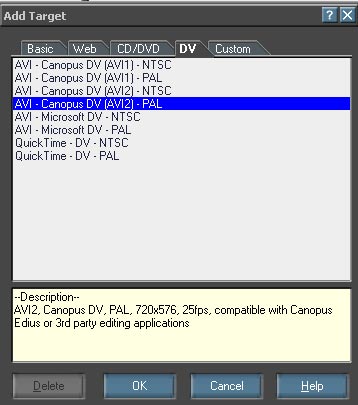
Наконец, третья закладка, Convert, используется на заключительном этапе работы с Canopus ProCoder. При переходе на эту закладку можно наблюдать за процессом кодирования файла. Если вы собираетесь использовать Canopus ProCoder для оцифровки любительского видео с последующей записью на DVD, будьте готовы к тому, что процесс кодирования может занять достаточно много времени. По окончании конвертирования видео программа подаст звуковой сигнал, тем самым сообщая вам, что работа завершена.
Выбор кодека
Для записи DVD-дисков разработчики предлагают использовать фирменные кодеки Canopus DV и Canopus MPEG-2. Последний позволяет использовать двухпроходной переменный битрейт (variable bitrate VBR) и систему advanced motion-estimation для более качественной оцифровки динамических сцен. На DVD, в зависимости от качества сжатого видео, может поместиться ролик продолжительностью час-два. Поэтому для конвертирования следует устанавливать значение битрейта экспериментальным путем, подбирая оптимальное соотношение размер/качество. Для того чтобы пользователю было легче управлять настройками проекта, в Canopus ProCoder имеется готовый набор параметров выходного файла для записи CD/DVD дисков, трансляции потокового видео через интернет и т. д.
Наложение фильтров
В процессе преобразования файла из одного формата в другой Canopus ProCoder позволяет использовать видео и звуковые фильтры. Чтобы увидеть список фильтров, которые имеются в арсенале программы, необходимо обратиться к группе настроек Advanced исходного (Source) или выходного файла (Target). Список применяемых фильтров (закладка Video Filter) для конечного файла и исходного будут отличаться, поскольку в первом случае, примененный фильтр будет использоваться до обработки файла, а во втором - после. Действие выбранного фильтра будет отображаться в окне предварительного просмотра, под которым будут располагаться настройки фильтра. Чтобы детальнее ознакомится с картинкой, можно переключиться в режим максимального предпросмотра Large Preview, при котором окна предварительного просмотра растянутся на весь экран.
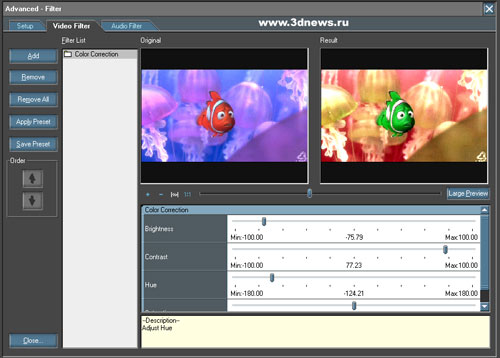
Добавлять звуковые фильтры на звуковую дорожку можно аналогичным образом (закладка Audio Filter). С их помощью можно нормализовать звук, увеличить или уменьшить уровень громкости, подкорректировать частотные характеристики, добавить звуковые эффекты и пр.
Группы настроек Advanced для файлов source и target во многом похожи и отличаются лишь закладкой Setup. Для исходного файла настройки закладки Advanced Setup включают в себя окно для тримминга (для резки видео).
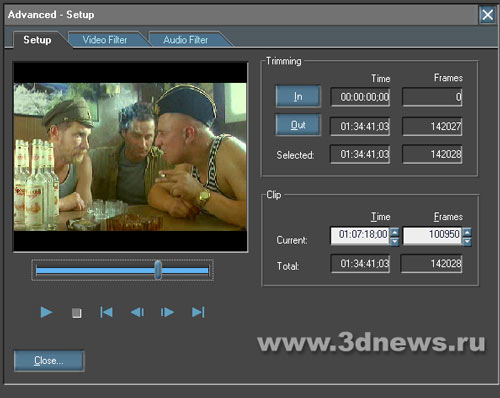
Для выходного файла настройки Advanced Setup представлены в виде древовидной иерархической структуры и разбиты по категориям (Width Height, Use default video bitrate, Target Bitrate(kbps), Frame Rate(fps), Interlacing, Aspect Ratio, Encoder, Codec Options, Advanced, Color Format, Quality и многие другие). Благодаря такой структуре, можно легко отыскать и подкорректировать нужный параметр выходного файла.
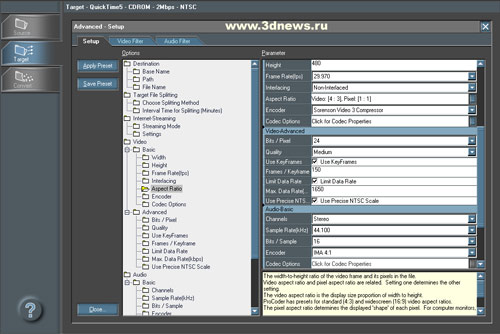
Canopus ProCoder Wizard
Вторая утилита программного кодера, Canopus ProCoder Wizard, отличается от основной программы упрощенным интерфейсом и отсутствием некоторых опций. Кодирование с помощью данного мастера происходит в четыре шага: выбор Source file, установка выходного формата, настройка параметров кодека и указание расположения преобразованного файла. Если вы работаете с Canopus ProCoder Wizard, у вас не будет возможности использовать аудио и видео фильтры. Впрочем, если вы в последний момент решите подкорректировать видео или звук с помощью фильтров, вы легко сможете переключиться из ProCoder Wizard в утилиту-кодировщик ProCoder. Сделать это можно на последнем шаге мастера, нажав кнопку Launch Procoder.

Ложка дегтя
Несмотря на то, что Canopus ProCoder 1.5 имеет много достоинств, как и любой программный продукт, он не лишен недостатков. Приятное впечатление от полученного изображения - козыря Canopus'a - омрачается медленной работой кодера (например, по сравнению с Ulead Media Studio Pro 7).
Кроме того, использование Canopus ProCoder подразумевает предварительную подготовку видеоматериала в каком-нибудь редакторе, ведь интегрированных фильтров явно недостаточно. При этом, если при обработке вы допустите ошибку, заметить ее в процессе просчета будет очень тяжело, и файл придется обрабатывать снова с начала и до конца.
Большая часть оборудования для обычного видеомонтажа создавалось с оглядкой на прошлое. HDV оборудование - это новый класс, который создавался уже в новом веке с учётом опыта по DV видеомонтажу. Несмотря на то, что большая часть оборудования для видеомонтажа уже поменяла внутреннее исполнение (в виде плат расширения) на внешнее (в виде отдельных блоков), HDV оборудование выпускается в обоих форм-факторах. Явные примеры - плата Canopus Edius NX и блок Pinnacle Liquid 6 Pro. Разные варианты одного и того же решения. Рассмотрим первое.
Полное название продукта Canopus звучит так: "Canopus Edius NX for HDV". Сразу становится ясно, для чего предназначалась эта плата. Компания Canopus весьма преуспела в создании инструментов для видеомонтажа и во многом благодаря своей консервативной позиции. На сегодняшний день, когда производительность компьютера позволяет работать в реальном времени с несколькими видеопотоками, накладывать на них фильтры и производить масштабирование за счёт ресурсов центрального процессора, нет необходимости создавать навороченные платы с собственными процессорами эффектов. Однако, компания Canopus продолжает выпускать именно такие платы, которые за счёт собственных ресурсов реализуют в реальном времени базовые эффекты видеообработки. Конечно же, у пользователя остаётся возможность добавить собственные эффекты за счёт ресурсов центрального процессора ПК. Но даже в случае использования нескольких преобразований сигнала, плата Canopus Edius NX поможет наложить больше эффектов в реальном времени.
Плата Canopus Edius NX поставляется в небольшой зелёной коробочке. Внутри достаточно тяжёлой упаковки находятся:
- Сама плата Canopus Edius NX
- Комплект кабелей:
- Два переходника S-Video - RCA
- Два разветвителя 3.5 мм Jack - 2xRCA
- Кабель для подключения внутреннего звукового разъёма (CD-ROM)
- Кабель IEEE-1394a (с 4-контактными разъёмами)
![Кабели из комплекта поставки Canopus Edius NX for HDV]()
Прежде, чем перейдём к описанию самой платы, приведём её характеристики.
Характеристики Canopus Edius NX for HDV
- Интерфейс PCI 64-bit
- Цифровой видео вход/выход - два 4-pin FireWire IEEE-1394a (I-Link)
- Аналоговый видеовход/выход
- 1 x S-Video и composite совмещенный вход (7-pin miniDIN)
- 1 x S-Video и composite совмещенный выход (7-pin miniDIN)
- 1 x стерео (3.5мм, небалансный) вход
- 1 x стерео (3.5мм, небалансный) выход
- Canopus DV - 720x480/59.94i (NTSC), 720x576/50i (PAL)
- YUY2 (Uncompressed) - 720x486/59.94i (NTSC), 720x576/50i (PAL)
- Canopus Lossless - 720x486/59.94i (NTSC), 720x576/50i (PAL)
- HDV/ Canopus HQ - 1080/59.94i (NTSC), 1080/50i (PAL), 720/30p (NTSC), 720x480/60p (NTSC), 720x576/25p (PAL), 720x576/50p (PAL)
- Возможно программное преобразование из HDV в HQ во время захвата, что даёт больше возможностей при редактировании видео в реальном времени
- Цифровой (FireWire)
- NTSC: 720x480/59.94i
- PAL: 720x576/50i
- HDV: 1080/59.94i (NTSC), 1080/50i (PAL), 720/30p (NTSC), 720x480/60p (NTSC), 720x576/25p (PAL), 720x576/50p (PAL)
- Опционально вывод на компонентные разъёмы
- Микширование и редактирование на одной тайм-линии форматов HD, HDV, DV, MPEG-2, uncompressed и lossless в программе EDIUS Pro
- Преобразование разрешений HD / SD в реальном времени с выводом изображения
- Преобразование форматов 16:9-4:3 в реальном времени с выводом изображения
- Преобразование скорости воспроизведения, включая форматы NTSC-PAL в реальном времени с выводом изображения
- Эффекты наложения, переходы и титры в разрешениях HD / SD в реальном времени с выводом изображения
- Высококачественный набор программных кодеков, включая Canopus HQ
- Аналоговые и цифровые входы/выходы: DV, S-Video, композитные и небалансные аудио
- Аппаратный видеооверлей для HD / SD-монтажа
- Вывод в реальном времени, в полном разрешении по компонентному интерфесу HD и SD (при наличии опции EDIUS NX for HDV Expansion Kit)
- Аппаратное шумоподавление для аналогового ввода
- Двунаправленное аналог-DV преобразование материалов с любой NLE-станции на Windows при использовании интерфейса IEEE 1394 OHCI или опции Expansion Kit
- Экспорт на DVD напрямую с тайм-линии
- Масштабируемая производительность
- Плагин ввода/вывода для Adobe® Premiere® Pro и плагин для Adobe After Effects® и Adobe Photoshop®
Итак, Canopus Edius NX for HDV представляет собой плату с цифровыми и аналоговыми входами и выходами, с преобразованием в реальном времени.
Canopus Edius NX for HDV имеет уже знакомый по другим продуктам этой компании форм-фактор: плата с дочерней картой. Нижняя - достаточно большая по размерам двуслойная плата с интерфейсом PCI 64-bit. Она используется для разных версий серии Edius и отличается лишь прошивками. Верхняя плата несёт на себе аналоговые видео входы и выходы, а так же небалансирные аудио гнёзда.
![Плата линейного монтажа Canopus Edius NX for HDV]()
Canopus Edius NX легко может быть установлена и в обычный PCI слот и при этом даже не занимает соседние слоты. По крайней мере, в стандартной комплектации.
![Canopus Edius NX for HDV - вид сзади на разъёмы]()
Ведь для этой серии плат существуют и дополнения в виде платы с компонентным выходом и 5-дюймового модуля с дополнительными гнёздами. Компонентная плата предназначена для вывода видео в разрешении до 1920x1080i. Масштабирование происходит в реальном времени за счёт ресурсов ЦПУ. Эта карта имеет BNC разъёмы и поставляется отдельно за дополнительные деньги.
![Плата с компонентным выходом]()
Для подключения подобных дополнений на Canopus Edius NX установлены специальные сервисные разъёмы.
![Canopus Edius NX for HDV]()
Плата имеет один внешний IEEE-1394a разъём и один внутренний для подключения к райзеру или модулю для лицевой панели. Несмотря на столь внушительные габариты, Canopus Edius NX легко устанавливается даже в компактные компьютерные корпуса типа barebone-платформ Shuttle.
Canopus Edius NX полностью поддерживает семейство конвертеров Canopus ADVC, и будет работать с любым программным обеспечением, совместимым с OHCI. То есть, эту плату можно использовать совместно с программами Sony Vegas, Adobe Premiere, Avid Xpress и другими. Правда, без соответствующих плагинов (пока только для Premiere Pro) акселерация работать не будет.
Основное достоинство платы Canopus Edius NX в том, что она позволяет захватывать аналоговое видео в несжатом виде. Это существенно для тех, кто имеет дело с SD (Standard Definition) видео и кому нужно более высокое качество, чем может дать формат HDV. Обычное аналоговое видео Standard Definition может быть захвачено с использованием кодеков Canopus DV, Canopus HQ или Canopus Lossless.
HDV-видео может быть записано только через цифровой I-Link порт. Оно передаётся как поток MPEG 2 (MPEG2 Transport Stream) и записывается с расширением .mts. На лету поток можно конвертировать в формат HQ.
Для комплекта Canopus Edius NX есть возможность использовать специальный кодек Canopus HQ Codec. Этот кодек имеет переменную скорость видеопотока и может быть использован с оборудованием Sony и JVC, имеющим разрешение 1440x1080 и 1280x720. Стандарт HDV имеет субсэмплинг 4:2:0, а кодек Canopus HQ позволяет использовать субсэмплинг 4:2:2, что позволяет осуществлять более качественное покадровое редактирование.
В отличие от OHCI систем редактирования видео, Canopus Edius NX обрабатывает оверлеи на аппаратном уровне. Это означает, что видеопоток для отображения в окне монитора передаётся на видеокарту по шине PCI, используя DMA, что значительно снижает нагрузку на центральный процессор во время проигрывания видео.
Собственное аппаратное обеспечение и конструкция драйвера управления позволяют EDIUS NX for HDV осуществлять покадровый сброс на DV-устройства. Схемы EDIUS NX for HDV стабилизируют цифровой видео сигнал, а драйвер управления позволяет контролировать множество типов DV-устройств. Покадровый контроль означает возможность сбрасывать видеоматериал на конкретную позицию на DV-кассете, что очень важно при записи вставок.
Программный DV-рендеринг с аппаратным OHCI-обеспечением использует ресурсы ЦПУ, ограничивая тем самым возможности использования он-лайн- эффектов и многослойного монтажа. EDIUS NX for HDV снимает с ЦПУ обременительную задачу рендеринга выходящего DV-потока за счёт наличия аппаратного DV-кодека.
Работая с цифровым видео, EDIUS NX for HDV обрабатывает цифровую видеоинформацию и PCM аудиоинформацию для каждого видеокадра, как единый блок данных. Этот подход сохраняется на каждой стадии обработки, включая обработку в буфере оперативной памяти, буфере памяти самой платы и в модуле кодека платы, что обеспечивает синхронизацию аудио- и видеоинформации во время захвата, монтажа и вывода результата.
При работе на платформе Windows с поддержкой стандарта OHCI EDIUS NX for HDV может осуществлять двустороннее аналогово-цифровое преобразование. Это значит, что приложения, подобные Avid® Xpress® DV, Vegas® и Adobe® Premiere® Pro могут захватывать и выводить цифровое видео, используя аналоговую систему ввода-вывода видеоданных EDIUS NX for HDV. EDIUS NX for HDV использует ту же технологию, что и наиболее популярные серии Canopus ADVC, обеспечивающие высочайшую сохранность изображения и аудио/видео синхронизацию. Эта функция доступна для систем, имеющих либо IEEE 1394 OHCI FireWire контроллер, либо опцию Expansion Kit.
EDIUS NX for HDV имеет встроенный аналоговый фильтр для улучшения качества захватываемого аналогового видео. Система Digital 3D Y/C Separation разделяет Y/C (S-Video) сигнал на RGB, используя хронологическую информацию между сигналами. Система Digital 3D Noise Reduction устраняет помехи в аналоговом видеосигнале, определяя посторонние шумы на основании характеристик входного источника. Кроме того, EDIUS NX for HDV имеет и другие фильтрующие опции, а именно: 2D Y и 2D C - шумоподавление, регулировку уровня черного/белого и регулировку горизонтальной и вертикальной границ изображения.
2D Y и C - фильтры снижают шум как на входящем сигнале, так и на входящем сигнале цветности. Регулятор уровня черного повышает интенсивность передачи в границах диапазона черного цвета входного чёрного сигнала, делая оттенки черного чище и контрастнее. Регулятор уровня белого цвета снижает интенсивность передачи в диапазоне белого для входного сигнала, затемняя оттенки белого и добиваясь большей контрастности. Фильтр Horizontal Outline Enhancement расширяет горизонтальную границу входящего сигнала яркости, подчеркивая горизонтальные границы изображения; фильтр Vertical Outline выявляет и подчеркивает вертикальные границы входного сигнала яркости.
Плагины для After Effects и After Photoshop
Система EDIUS NX for HDV также может работать с популярными продуктами Adobe. Плагин для Adobe Premiere Pro поддерживает обе версии 1.0 и 1.5 и может захватывать и выводить видео, используя интерфейсы EDIUS SP for HDV. Плагины для After Effects (v6.5) и Photoshop (v7 и CS) позволяют пользователям выводить результат на видеомонитор в полном качестве uncompressed 4:2:2 YUV, что является особенно важной функцией при цветокоррекции.
Плата Canopus Edius NX for HDV рассчитана на профессиональную работу с видео. Профессиональная работа подразумевает и профессиональную стоимость - около 1100$. За эти деньги вы получаете полноценный монтажный комплекс. Возможность подключить компонентный выход реализуется за дополнительные деньги. Edius NX for HDV умеетобрабатывать несколько потоков - и это очень большой плюс. Но для полной реализации этой возможности Edius NX for HDV нужно подключать в слот PCI 64-bit, так как пропускной способности обычного PCI слота уже недостаточно для работы с HD. Canopus Edius NX позволяет установить плату с компонентным выходом и выводить применяемые эффекты в разрешении HD уже на видеомонитор, а это очень ценят те, кто работает с HDV.
![Canopus Edius NX for HDV - вид сзади]()
Программное обеспечение так же придётся покупать. Набор дополнительных кодеков будет стоить вам лишнюю тысячу долларов. А если захотите более удобного подключения кабелей на лицевой панели компьютера - будьте готовы в очередной раз раскошелиться. То есть, если вы уж решили работать с HDV видео, то не надейтесь, что за 1100$ комплекс Canopus Edius NX for HDV решит ваши задачи. Как говорится, это только начало.
Однако, в той же ценовой категории находится и блок Pinnacle Liquid 6 Pro. Это уже внешний модуль со всеми вытекающими отсюда последствиями. Посмотрим на него более внимательно.
![Grass Valley ProCoder 3 (v.3.6.0.24320) +Русификатор]()
Grass Valley (Canopus) ProCoder 3 - мощный конвертор видеофайлов профессионального уровня. Программа работает на базе мультипроцессорных и мультиядерных PC, включает полный набор средств для преобразования видеоматериалов в самые различные форматы. Основным достоинством продукта является возможность максимально быстро и эффективно подготовить законченный выходной материал на основе источников видео.
![Grass Valley ProCoder 3 (v.3.6.0.24320) +Русификатор]()
Grass Valley ProCoder 3 поддерживает работу с большинством известных форматов, в том числе для мобильных устройств, таких как Apple iPod, а также работает на базе мультипроцессорных и мультиядерных PC. ProCoder предназначен для преобразования различных видеоформатов, может работать как отдельное приложение, так и в качестве плагина для EDIUS. ProCoder позволяет осуществлять пакетное кодирование, соблюдая приоритетность очередности, также одновременное кодирование одного файла в несколько разных форматов и наоборот. Фильтрация видеосигнала позволяет достигнуть максимального качества при передаче, также включены дополнительные функциональные возможности, такие как цветокоррекция, подавление шумов и переходы типа "fade in", "fade out".
Версия 3.0 включает в себя поддержку кодека H.264, который используется при создании видеофайлов для мобильных устройств типа Apple iPod, и декодирования формата AVCHD с камкодеров MPEG-4 нового поколения. Если вы работаете на рабочей станции, имеющей два процессора или двухядерные процессоры, то ProCoder 3.0 разбивает процесс обработки сигнала на несколько задач, что позволяет быстрее осуществить процесс преобразования. Также ускорен процесс кодирования в MPEG-2, что значительно сокращает время на обработку при работе с HDV и создании DVD-дисков.
Видеофайлы, которые были преобразованы в чересстрочный формат с использованием 3:2 pull-down теперь с помощью ProCoder 3.0 могут быть восстановлены в изначальный формат с прогрессивной разверткой. Обработка звука теперь включает поддержку Dolby Digital с возможным количеством каналов до 5.1. В 3 версии также улучшена работа с тайм-кодом во время преобразования.
Поддержка видеоформатов для мобильных устройств - Вместе с H.264 кодированием/декодированием, вы можете использовать ProCoder 3 для конвертирования и создания файлов для дальнейшего их просмотра на таких мобильных устройствах как Apple iPod and Sony PSP.
Поддержка EDIUS - Теперь в комплекте ProCoder 3 идет кодек Canopus HQ, который позволит вам кодировать/декодировать файлы Canopus HQ вне программного обеспечения Grass Valley EDIUS.
Поддержка формата видеокамер AVCHD - возможность декодирования материала, снятого на камкодеры нового поколения AVCHD.
Увеличение скорости кодирования для многоядерных рабочих станций - Поддержка Grid Encoding для MPEG-2 (Transport Stream) обеспечивает более высокую скорость при кодировании на современных многоядерных и многопроцессорных рабочих станциях. Данная функция автоматически активируется при выборе форматов кодирования 'Preview DVD Target' или 'HDV Target'.
Поддержка Dolby Digital Audio - Теперь ProCoder 3 поддерживает Dolby Digital кодирование аудиосигнала, а также позволяет пользователю добавлять, менять местами или удалять отдельно взятые аудиоканалы.
Ключевые возможности:
- Professional high-speed, high-quality encoding and conversion of video to all popular formats, including MPEG-1, MPEG-2, Windows Media, QuickTime, and more
- Microsoft Windows XP and Vista compatible
- Grid encoding for MPEG-2 (transport stream, program stream)
- Support for multiple CPUs within one PC (including quad-core)
- Watch folder function for automated encoding
- Job queuing manager with priority functions
- Stitching of multiple source files to create a single file
- Multiple color-space support including YUV and RGB
- Aspect-ratio and NTSC/PAL conversion, frame-rate interpolation, and automatic adaptive deinterlacing
- 3:2 pulldown and inverse telecine
- Multi-pass VBR processing
- Full HD support for MPEG and Windows Media
- VOB file and DVD-video image creation with chapter points
- Save droplets for quick, drag-and-drop conversion
- Separate audio import/export options including multiplexing and audio mapping
- Export plug-in for Grass Valley EDIUS® nonlinear editing software
- Includes presets for Blu-ray authoring softwareФорматы исходных материалов:
- Grass Valley DV
- Grass Valley HQ
- Microsoft DV
- H.264
- AVCHD
- Dolby Digital
- Video for Windows codecs
- DirectShow codecs
- QuickTime codecs
- MPEG-1, MPEG-2
- Macromedia Flash (video only)
- Windows Media
- DivX
- MP3 and PCM .wav files
- AVISynth script files
- Still images including .bmp, .tga, .tif, .jpg, and .jpg
- Watch folder function for automated encodingФорматы вывода:
- Grass Valley DV
- Grass Valley HQ
- Microsoft DV
- H.264
- Dolby Digital
- iPod (MPEG-4)
- MEDIAEDGE (MPEG-2, MPEG-4)
- Most Video for Windows codecs
- Most DirectShow codecs
- Most QuickTime codecs
- MPEG-1, MPEG-2 (using Canopus codec)
- VOB (DVD-video image)
- ACM codecs
- Macromedia Flash video
- Windows Media
- RealVideo
- MP3 and PCM .wav filesВидео-фильтры:
- 601 to 709 color correction (ITU-R BT 601 SD to ITU-R BT 709-5 HD)
- 709 to 601 color correction (ITU-R BT 709-5 HD to ITU-R BT 601 SD)
- 601 correction - expand color space
- 601 correction - shrink color space
- Adaptive de-interlace
- Bitmap keying
- Black/white correction Blur
- Circular blur
- Color correction
- Color safe
- Crop
- Fade in/out
- Gamma correction
- Gaussian blur Median
- Pulldown
- Rotate
- Sharpen
- Temporal noise reducerАудио-фильтры:
- Lowpass
- Normalize
- VolumeИзменения в версии 3.06 (Release: 2011)
- Support for Windows 7
- Fixed issue with converting to HQ format in some settings.
- Fixed issue when converting short clips to QuickTime format.
- Fixed issue with using certain H.264 clips as source.Минимальные системные требования:
- Intel Celeron, Intel Pentium III, Intel Pentium 4, AMD Athlon, AMD Athlon XP or AMD Duron processor, 800 MHz CPU or faster (multiprocessor and hyper-threading support included)
- 256 MB RAM (512 MB of RAM required for HD encoding)
- 80 MB free disk space
- DirectX 9.0 or later
- Windows XP (SP2 or later, 32-bit) Vista (SP1 or later, 32-bit or 64-bit), Windows 7 (32-bit or 64-bit)
- One free USB port (1.1 or higher)ОС: Windows XP\Vista\Se7en
Язык Интерфейса: English + Русификатор!
Таблетка: В наличии.
Размер: 176 МБЧитайте также:









